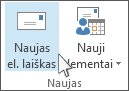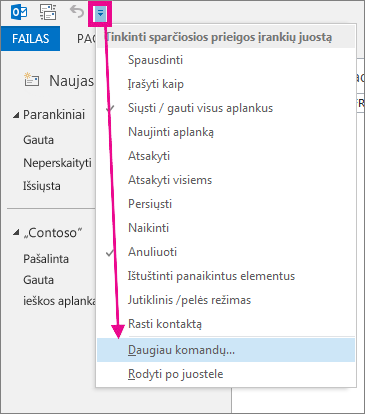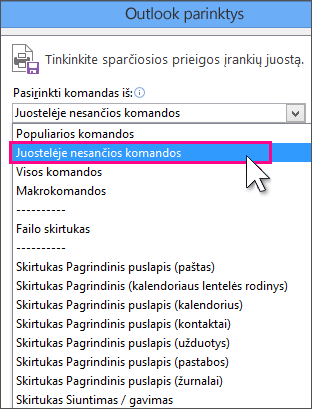Programoje "Outlook" horizontalioji liniuotė pasiekiama laiško teksto viršuje, kad būtų lengviau sulygiuoti tekstą, grafinius elementus, lenteles ir kitus elementus.
Daugelis žmonių, rašydami laiškus, nenaudoja horizontaliosios liniuotės, todėl perkėlėme ją iš kelio. Jei reikia naudoti liniuotę, kad būtų lengviau sulygiuoti tekstą, grafinius elementus, lenteles ir kitus elementus, štai kaip galite įtraukti liniuotės mygtuką į sparčiosios prieigos įrankių juostą.
-
Skirtuko Pagrindinis grupėje Naujas spustelėkite Naujas el. laiškas.
-
Lange Pranešimas spustelėkite Tinkinti sparčiosios prieigos įrankių juostą, tada spustelėkite Daugiau komandų , kad būtų rodomas dialogo langas "Outlook" parinktys .
-
Sąraše Pasirinkti komandas iš spustelėkite Juostelėje nesančios komandos.
-
Pasirinkite komandą Liniuotė , tada spustelėkite Įtraukti.
Liniuotė įtraukiama į sparčiosios prieigos įrankių juostą viršuje.
Pastaba: nauja „Outlook“, skirtoje "Windows", liniuotė šiuo metu nepalaikoma.